ps如何删除图层
来源:网络收集 点击: 时间:2024-03-13【导读】:
本经验介绍了在ps中删除图层的4种方法,希望对你有帮助。品牌型号:联想小新Air14Plus系统版本:Windows10软件版本:Photoshopcs6ps删除图层方法一1/3分步阅读 2/3
2/3 3/3
3/3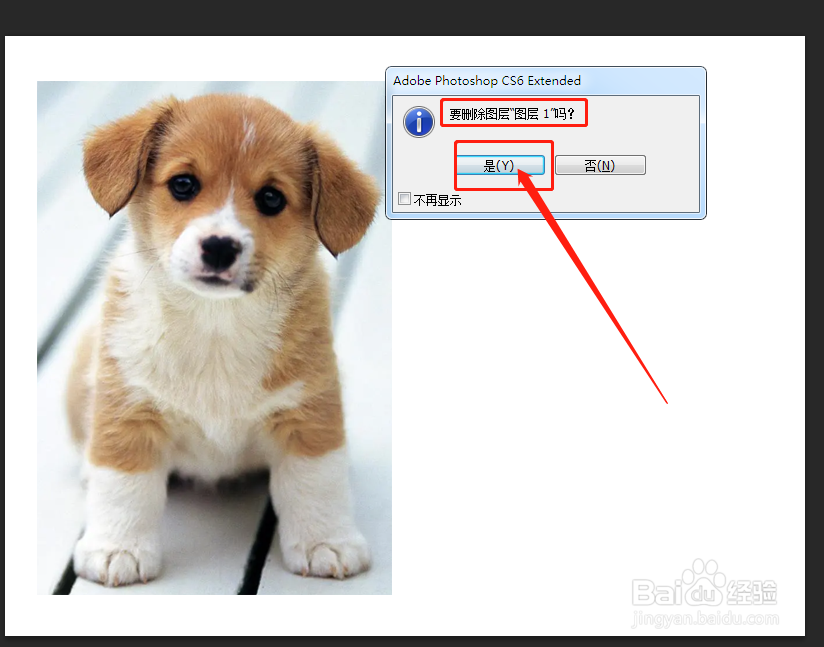 ps删除图层方法二1/1
ps删除图层方法二1/1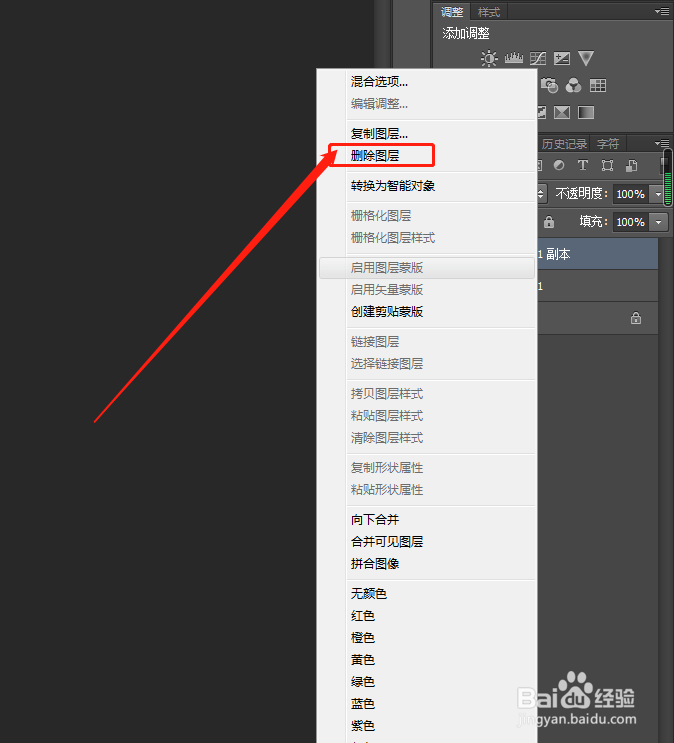 ps删除图层方法三1/2
ps删除图层方法三1/2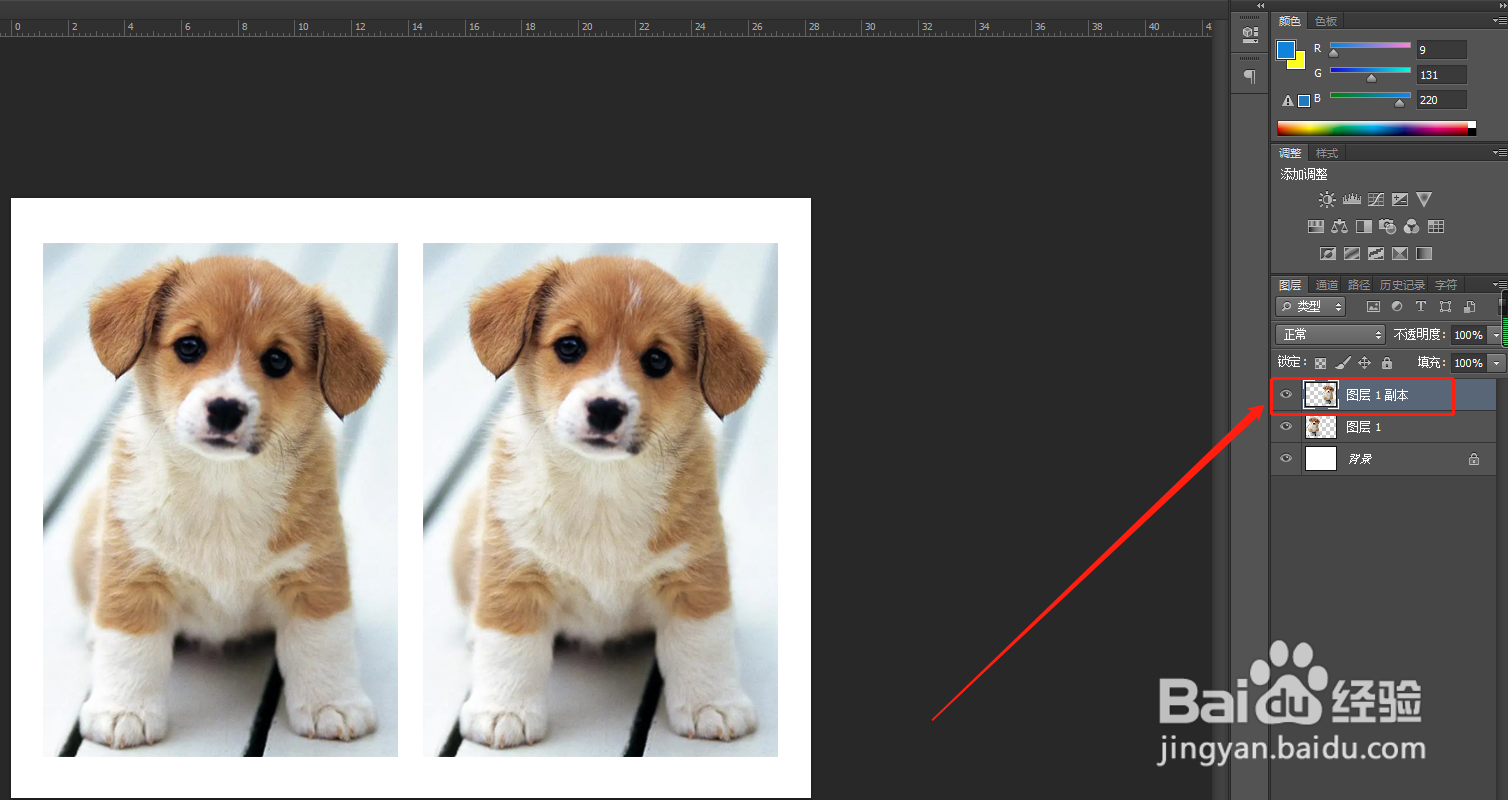 2/2
2/2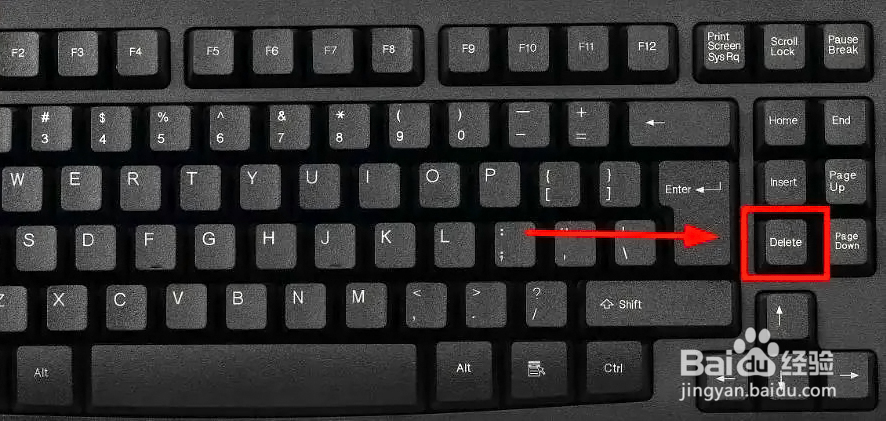 ps删除图层方法四1/2
ps删除图层方法四1/2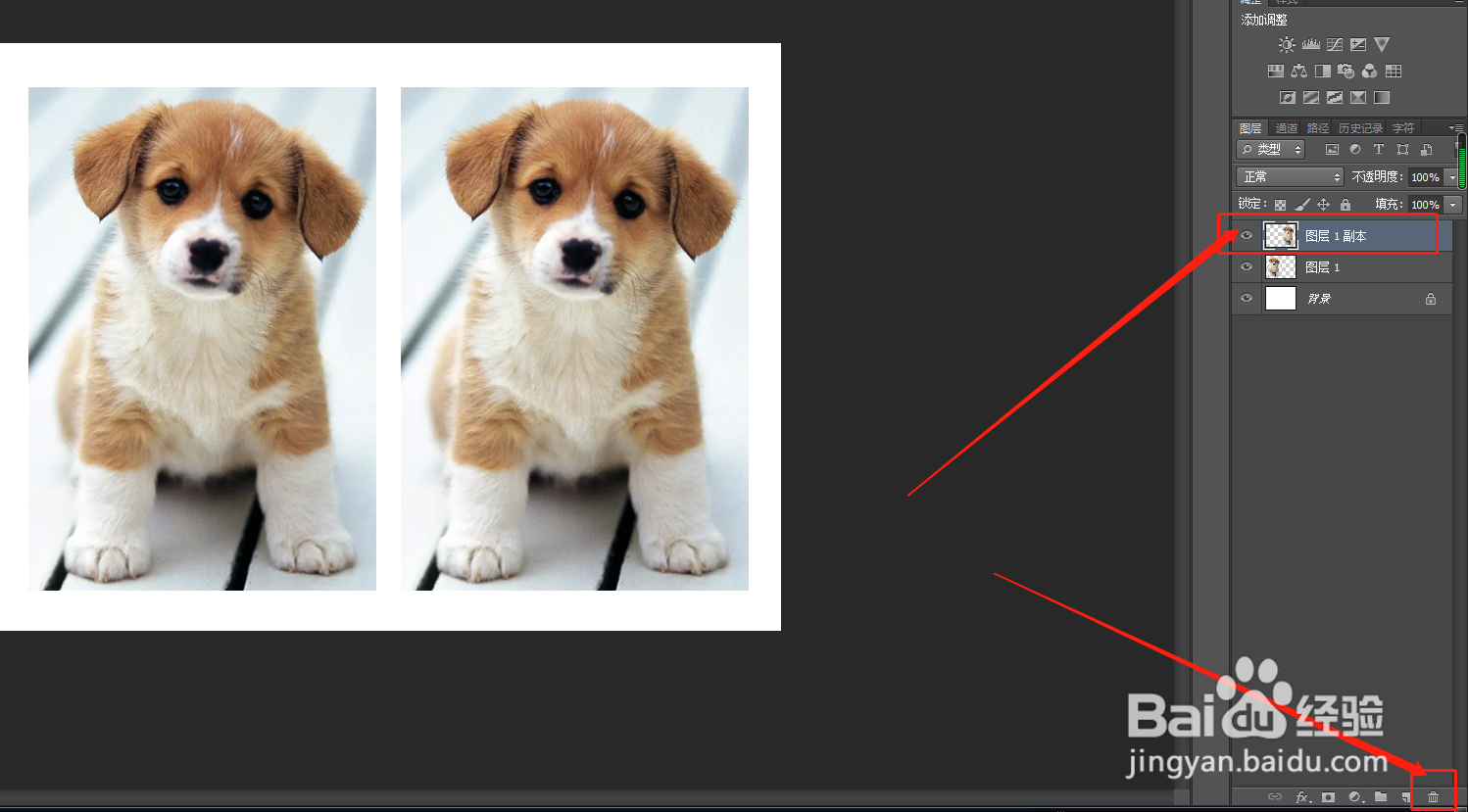 2/2
2/2
选择图层
点击左侧工具栏选择工具,选择要删除的图层。
 2/3
2/3点击图层——删除——图层
点击顶部菜单栏的“图层”选项,在打开的下拉菜单中找到“删除”选项,鼠标放到删除选项上面会出现二级菜单,我们再点击二级菜单中的“图层”选项。
 3/3
3/3点击“是”
点击“是”,就删除了当前选中的图层。
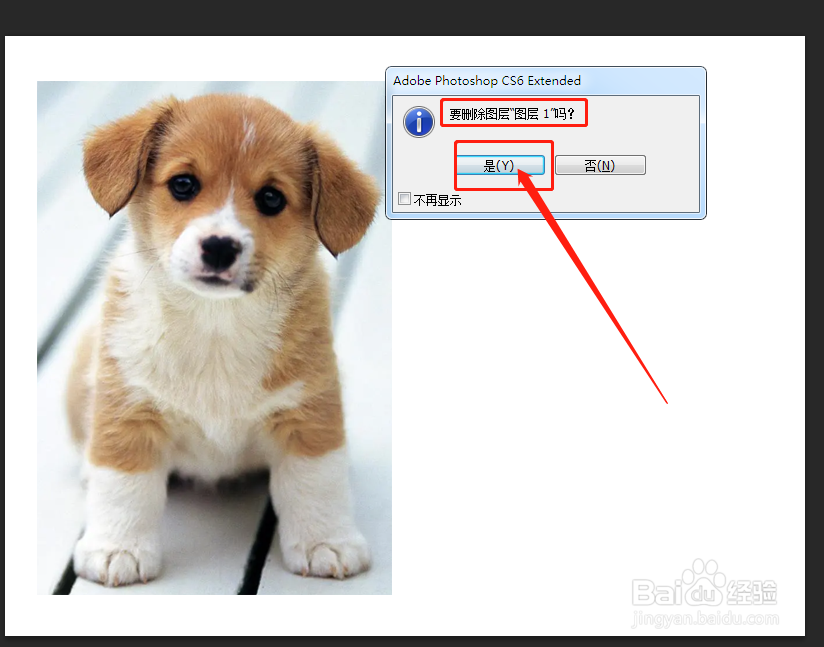 ps删除图层方法二1/1
ps删除图层方法二1/1在图层上面点击鼠标右键,选择删除图层即可。
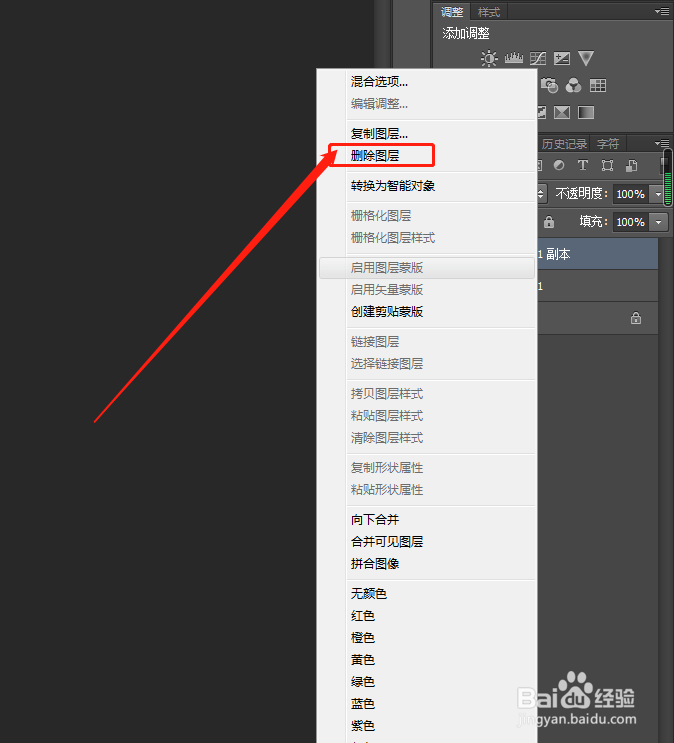 ps删除图层方法三1/2
ps删除图层方法三1/2选中图层
选中要删除的图层。
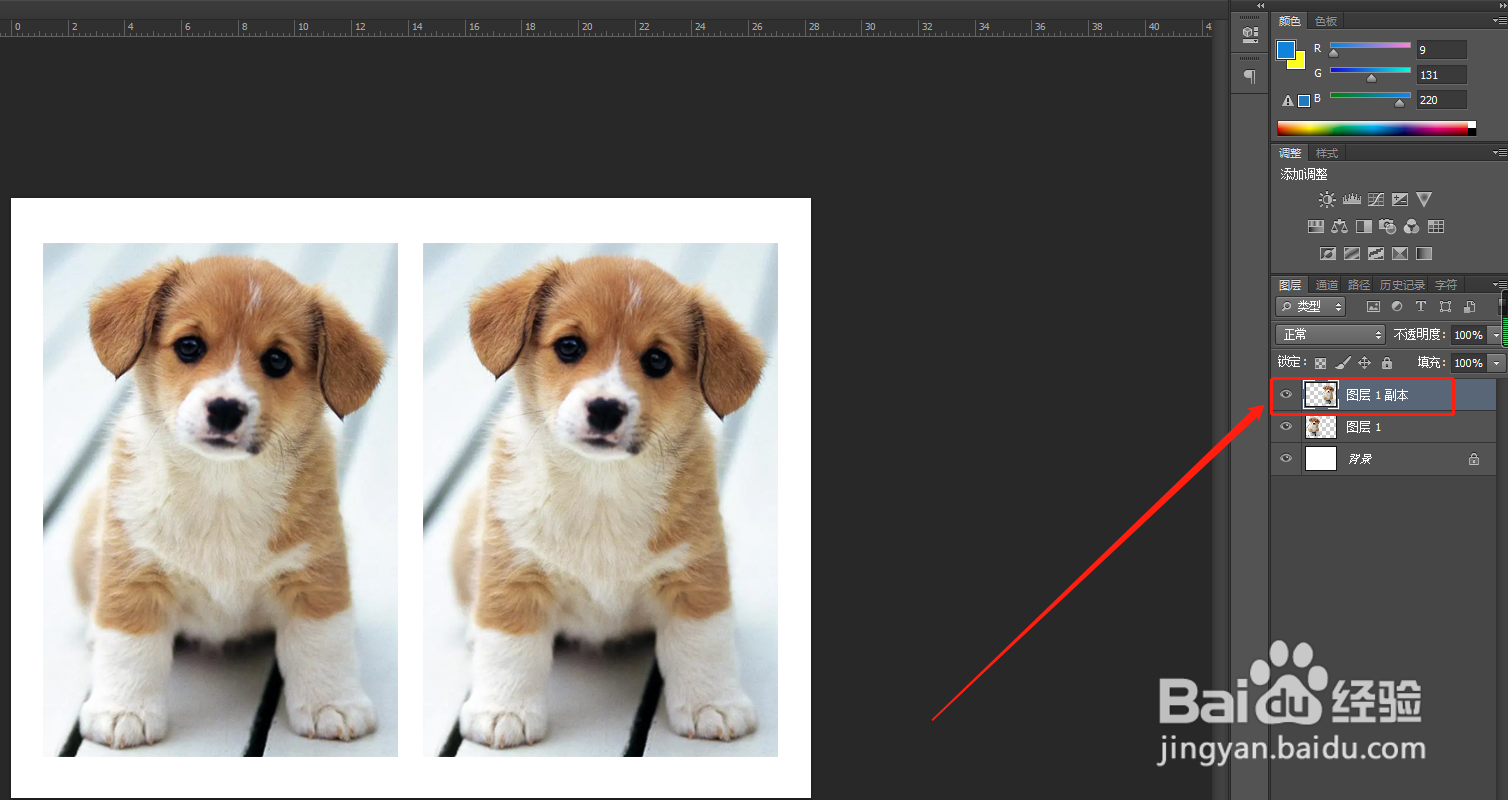 2/2
2/2按Delete键删除
按键盘上的delete键删除图层。
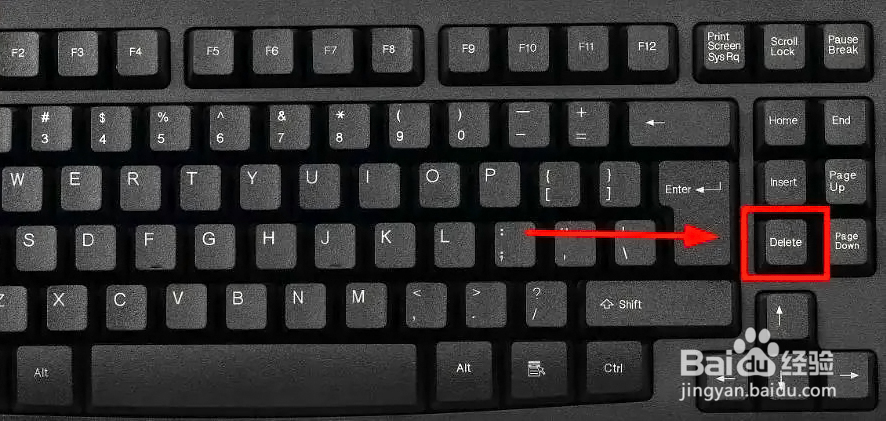 ps删除图层方法四1/2
ps删除图层方法四1/2选中图层,点击右下角的删除按钮删除图层。
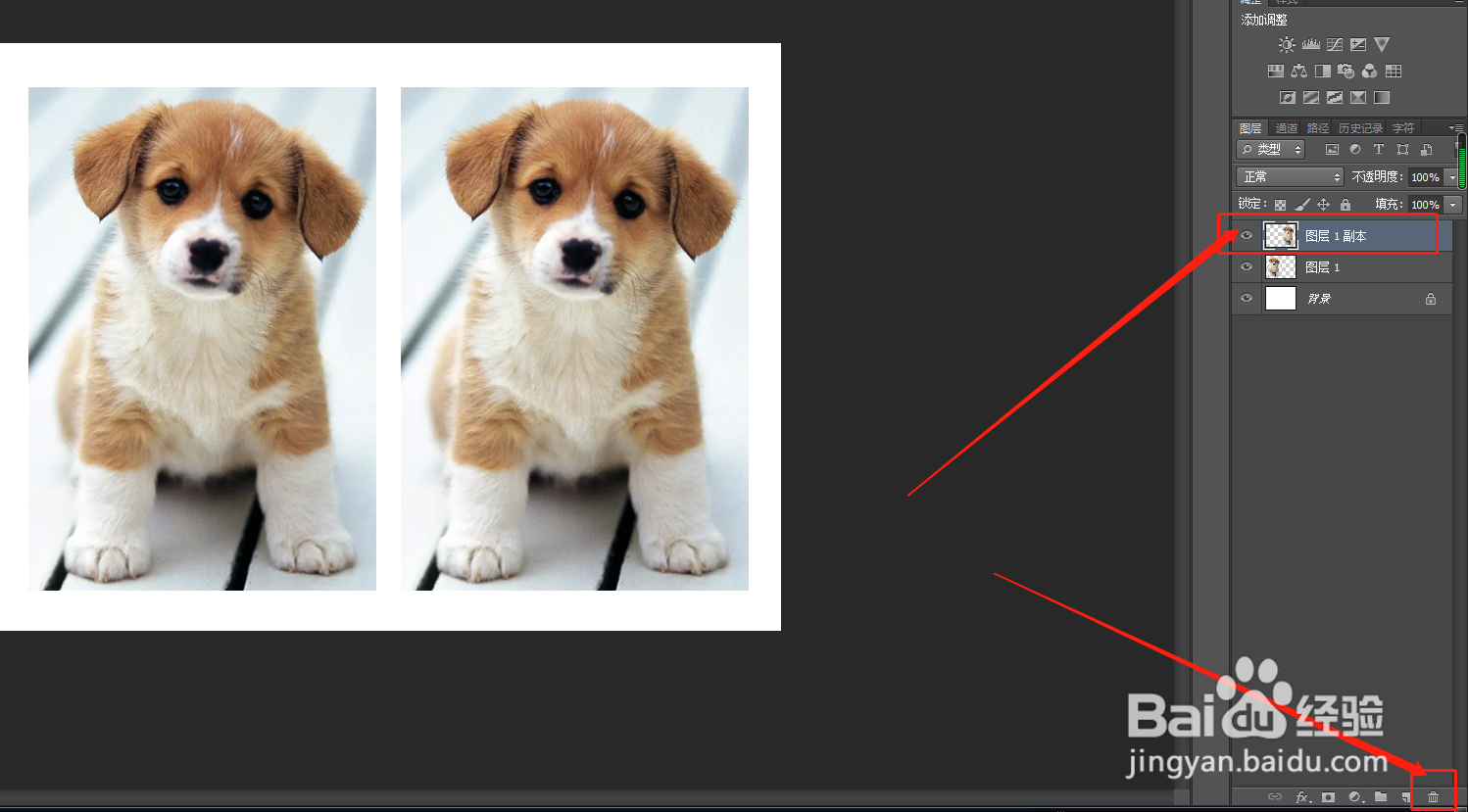 2/2
2/2总结:
1、选择图层,点击菜单栏的“图层”——“删除”——“图层”。
2、在图层上面点击鼠标右键,选择“删除图层”。
3、选择图层,按键盘上的delete键,删除图层。
选择图层,点击右下角删除按钮,删除图层。
注意事项如果画布中有选区存在,那么DEL键删除的是选区内的图像,而不是整个图层。
PS删除图层版权声明:
1、本文系转载,版权归原作者所有,旨在传递信息,不代表看本站的观点和立场。
2、本站仅提供信息发布平台,不承担相关法律责任。
3、若侵犯您的版权或隐私,请联系本站管理员删除。
4、文章链接:http://www.1haoku.cn/art_348558.html
上一篇:PS如何让树有背影
下一篇:PS魔棒怎么切换连续选择多个区域
 订阅
订阅